Kako se spajate na WiFi mrežu na iPhoneu 5
Kada ste prvi put postavili iPhone 5, jedna od prvih stvari koja vas je zatražila jest povezivanje s Wi-Fi mrežom. Ali ako to niste mogli učiniti tijekom postavljanja ili ste se povezali s Wi-Fi mrežom koja vam nije često u blizini, možda se pitate kako povezati svoj iPhone 5 s Wi-Fi mrežom. Srećom, Apple je ovaj postupak učinio prilično jednostavnim, tako da sve što trebate znati je ime bežične mreže i lozinka za tu mrežu. Stoga nastavite čitati dolje da biste saznali kako se povezati s obližnjom bežičnom mrežom s vašeg iPhone 5.
Kad ste povezani na istu mrežu kao Apple TV, možete koristiti značajku nazvanu AirPlay za gledanje sadržaja iPhone 5 na televizoru. Apple TV također ima hrpu drugih sjajnih značajki, kao što su iTunes streaming, Netflix, Hulu i još mnogo toga. Kliknite ovdje da provjerite cijene Apple TV-a i pročitajte recenzije vlasnika.
Povežite se s WiFi putem iPhone 5
Mnogo je prednosti upotrebe Wi-Fi-a na iPhoneu 5, ali najveća je najveća što nećete koristiti svoje mobilne podatke. Većina mobilnih pružatelja usluga zahtijeva od vas da se prijavite za plan s dodjelom podataka, gdje dobivate određenu količinu podataka, a zatim plaćate dodatne troškove ako pređete tu alot. Podaci koji se koriste na Wi-Fi mreži ne računaju se s vašom dodjelom podataka, stoga biste se trebali pokušati povezati s WiFi mrežom što je češće moguće. Stoga nastavite čitati dolje da biste saznali kako se povezati s WiFi mrežom s vašeg iPhone 5.
Trebate znati IP adresu vašeg iPhonea? Otkrijte kako to provjeriti ovdje.
1. korak: dodirnite ikonu postavki na vašem iPhoneu 5.
 Otvorite izbornik Postavke
Otvorite izbornik Postavke 2. korak: Dodirnite opciju Wi-Fi na vrhu zaslona.
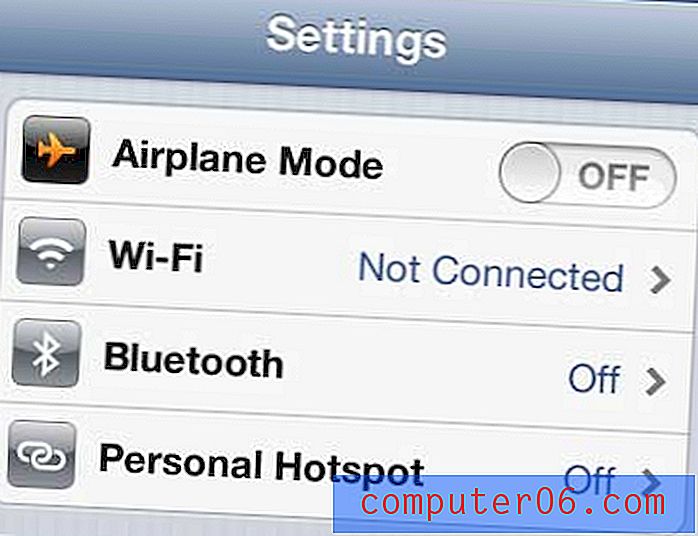 Dodirnite gumb Wi-Fi
Dodirnite gumb Wi-Fi Korak 3: Ako je klizač desno od Wi-Fi-ja postavljen na Isključeno, prebacite ga na položaj Uključeno .
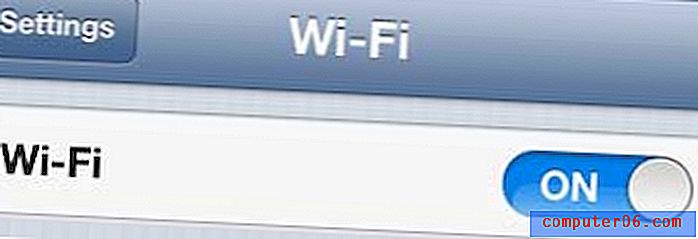 provjerite je li Wi-Fi klizač postavljen na "Uključeno"
provjerite je li Wi-Fi klizač postavljen na "Uključeno" Korak 4: S popisa odaberite mrežu s kojom se želite povezati. Imajte na umu da ćete morati biti u dometu te Wi-Fi mreže da biste se povezali s njom, pa se pobrinite da ste kod kuće ako se želite povezati s kućnom Wi-Fi mrežom ili da ste na poslu ako želite za povezivanje s Wi-Fi mrežom vašeg rada.
 Odaberite željenu mrežu
Odaberite željenu mrežu 5. korak: U polje Lozinka upišite lozinku za vašu Wi-Fi mrežu, a zatim dodirnite gumb Pridruži se .
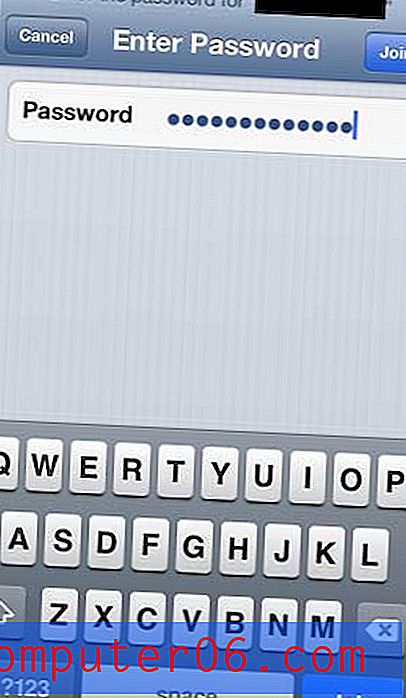 Unesite lozinku, a zatim pritisnite Pridruži se
Unesite lozinku, a zatim pritisnite Pridruži se Znat ćete da ste povezani s željenom Wi-Fi mrežom kad vidite kvačicu s lijeve strane mrežnog naziva na ekranu prikazanu u koraku 4.
* Ako se pokušavate povezati s bežičnom mrežom koja ne emitira, u koraku 4 morat ćete odabrati opciju Ostalo, a zatim ručno unijeti naziv Wi-Fi mreže na koju se želite povezati.
Ako se u budućem trenutku lozinka za vašu WiFi mrežu promijeni, morat ćete resetirati lozinku za Wi-Fi pohranjenu na vašem iPhoneu 5.



